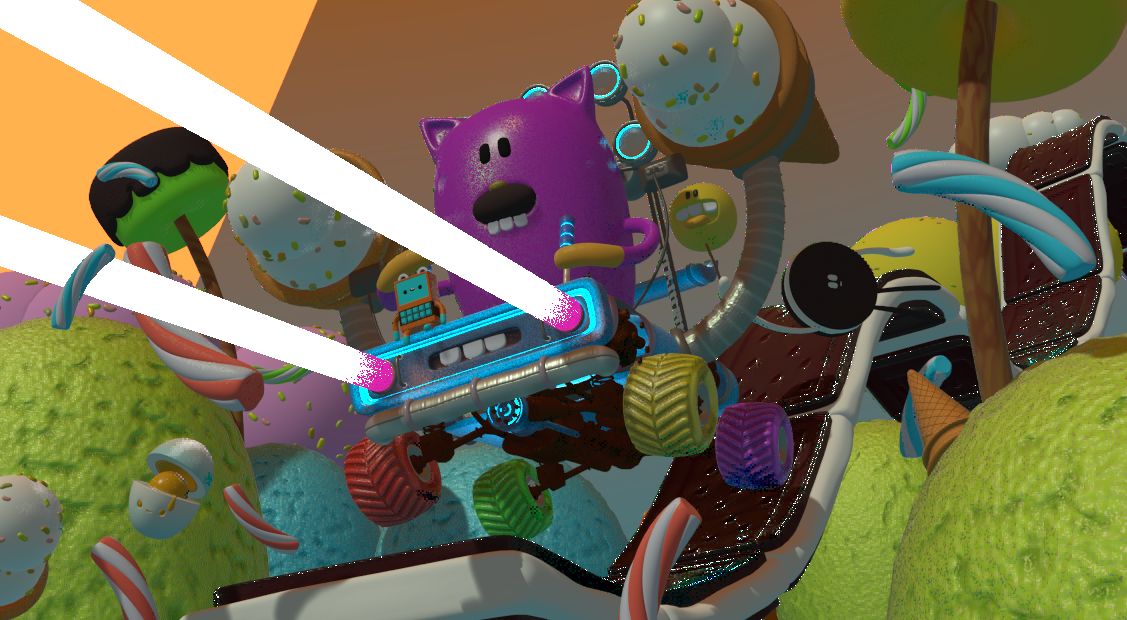ビューポートレンダー¶
Viewport Rendering では、3D Viewport のレンダリングを通して、手早く プレビュー のレンダリングを行います。
これを行うことで、アニマティック (オブジェクトの動きや角度の相互関係など) を検査できます。
また、シーンが複雑すぎてシステムが 3D Viewport でのリアルタイム再生をできない場合に、アニメーションをプレビューするためにも使用できます。
Viewport Render は、静止画とアニメーションのどちらでもレンダリングできます。
以下は、Viewport Render と Cycles Renderer による最終レンダリングの比較です。
ちなみに
Overlay を無効にすることで、Overlay を含めずに Viewport をレンダリングできます。
このオプションは Viewport レンダリング特有のものではなく、気が散る原因になり得る Rig や Empty などを取り除くなど、有効にすることで便利なことがあります。
設定¶
参照
| エディタ: | トップバー |
|---|---|
| メニュー: |
ほとんどの場合 Viewport Render には、その時点でのビューポート設定が反映されます。一部の設定は、ビューのレンダリングに使用する Render Engine の、Render パネル内で行います。
Solid モードでは Workbench、Material Preview モードでは Eevee の各レンダリング設定が使用されます。
Sampling と Alpha Transparency モードの設定は で行えます。適切な値を表示するには、WorkbenchまたはEeveeレンダリングエンジンが選択されていることを確認してください。
その他にもいくつかのレンダリング設定が使用されます:
- Render Dimensions
- Render Aspect
- File Format および Output (ファイルパス、フォーマット、圧縮設定など)
レンダリング¶
Viewport Render を実行すると、現在のアクティブなビューでレンダリングされます。つまり、アクティブカメラからのビューでない場合は、現在のパースペクティブに一致した仮想カメラによってレンダリングされます。カメラ視点の画像を得るには Numpad0 で、アクティブカメラからのビューにしてください。
通常のレンダリングと同様に、 Esc で中止することができます。
- Render a Still Image
- で静止画をレンダリングします。
- Render an Animation
- でアニメーションをレンダリングします。
ちなみに
Render Regions を使用すると、特定の領域のみをビューポートレンダリングすることができます。